
Como administrador de la red, uno de sus trabajos es asegurarse siempre de que su red y los servidores conectados funcionan de la manera más eficiente y fiable posible. Cuando las cosas van mal, como una ralentización de la red, tienes que tener las herramientas preparadas para solucionar los problemas. Con tantas herramientas disponibles, ¿a dónde acudir? Una herramienta que puede utilizar en sus servidores Linux es iperf.
Iperf es una herramienta de línea de comandos que se utiliza para diagnosticar problemas de velocidad de la red. Iperf mide el máximo rendimiento de la red que puede manejar un servidor y le informa de los resultados. Si encuentra que el rendimiento máximo de un servidor es más bajo de lo que debería ser, es posible que ese servidor en particular sea la causa de la ralentización de su red.
SEE: Cómo elegir la estrategia de salida de Windows 7: Cuatro opciones (TechRepublic Premium)
Lo que necesitará
Iperf puede instalarse en casi cualquier distribución de Linux. Para poder utilizarlo, necesita dos máquinas Linux. Las máquinas utilizadas pueden ser de servidor o de escritorio, pero lo más probable es que al menos una de ellas sea un servidor, a menos que tenga una máquina de escritorio que cause la ralentización de la red.
Estaré demostrando con una instancia de Ubuntu Server y Ubuntu Desktop.
Cómo instalar iperf
Lo primero que debes hacer es instalar iperf en ambas máquinas Linux. Como iperf se puede encontrar en los repositorios estándar de la mayoría de las distribuciones, puedes instalarlo utilizando el gestor de paquetes que viene con tu versión de Linux. Por ejemplo, en Ubuntu (u otros derivados de Debian), el comando de instalación es:
sudo apt-get install iperf -y
Y ya está. Estás listo para hacer uso de la herramienta.
Cómo usar iperf
Lo primero que hay que hacer es ejecutar iperf en modo de escucha en el servidor infractor. Para ello, inicie sesión en el servidor y emita el comando:
iperf -s
Debería ver que iperf está ahora a la escucha en el puerto TCP 5001 (Figura A).
Figura A
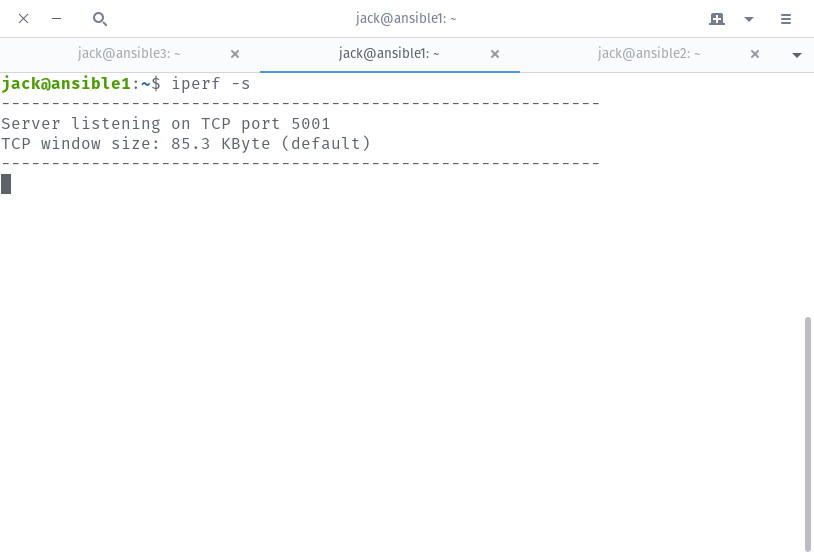
Iperf está escuchando.
Ahora vaya a la otra máquina Linux y pruebe el servidor que escucha iperf. Esto se hace con el comando:
iperf -c SERVER_IP
Donde SERVER_IP es la dirección IP del servidor iperf-listening.
Deberías ver dos cosas. La primera es en el servidor de iperf-listening, donde verás que se ha recibido la conexión, el intervalo en el que se ha recibido, la cantidad total de transferencia y el ancho de banda utilizado (Figura B).
Figura B
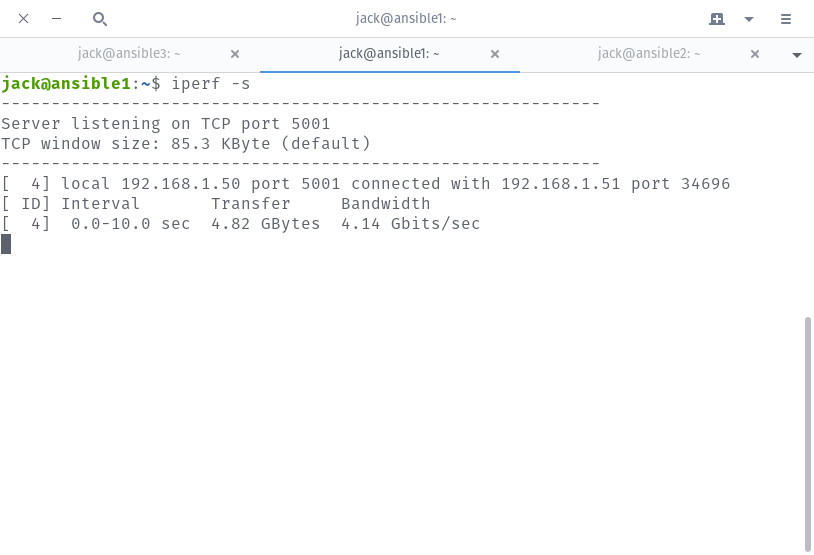
Los resultados de la prueba iperf desde el servidor iperf-listening.
Lo segundo que debería ver es en la máquina de pruebas, donde verá los mismos resultados, sólo que le devolverá el prompt (Figura C).
Figura C

Se reportan los mismos resultados.
Si el rendimiento es considerablemente menor de lo que debería ser, podría comenzar su solución de problemas con esa máquina.
Si esa prueba básica no le da suficientes datos, siempre puede personalizar el comando. Digamos, por ejemplo, que quieres:
- Prueba en el puerto 80
- Que la prueba se ejecute durante treinta segundos
- Que se muestren los datos de transferencia cada dos segundos
Tal comando tendría el aspecto siguiente:
iperf -c SERVER_IP -p 80 -t 30 -i 2
Este comando debería darle bastante más información (Figura D).
Figura D
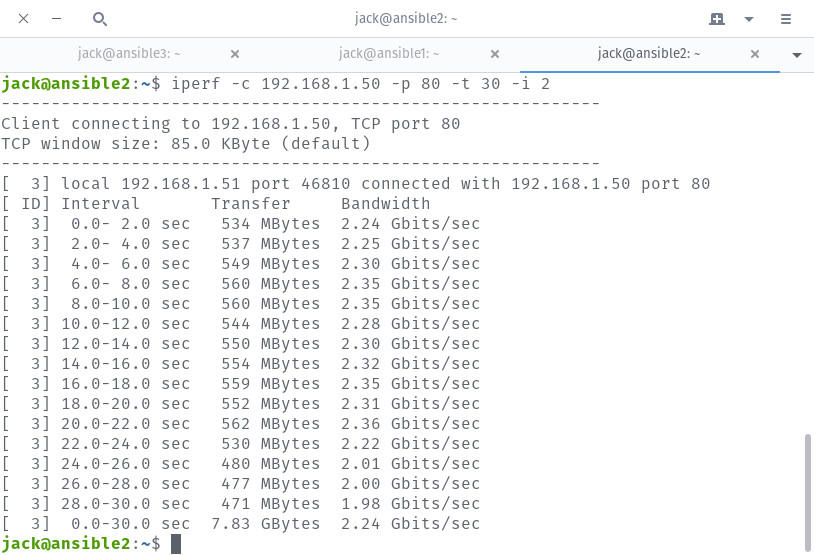
Prueba del puerto del servidor web.
Puede personalizar ese comando para probar cualquier puerto que sospeche que está causando problemas en su servidor/red.
Para más información sobre cómo iperf puede ayudarle a solucionar los problemas de rendimiento de su red, asegúrese de leer la página man con el comando man iperf.
Vea también
- Cómo convertirse en un ingeniero de software: Una hoja de trucos (TechRepublic)
- 10 alternativas gratuitas a Microsoft Word y Excel (descarga de TechRepublic)
- Cómo utilizar el reenvío de puertos en VirtualBox (TechRepublic)
- Cómo evitar que las imágenes Docker no firmadas sean extraídas (TechRepublic)
- Cómo configurar Back in Time para hacer copias de seguridad a través de SSH (TechRepublic)
- Cómo usar el multiplexado para acelerar el SSH (TechRepublic)
- BT usará Ubuntu y OpenStack para potenciar la transformación en 5G (ZDNet)
- Las 10 aplicaciones para iPhone más importantes de todos los tiempos (Download.com)
- Mantener la privacidad de tus datos en línea requiere trabajo. Estas aplicaciones pueden ayudar (CNET)
- Cobertura obligatoria: Lenguajes de programación y recursos para la carrera de desarrollador (TechRepublic en Flipboard)
